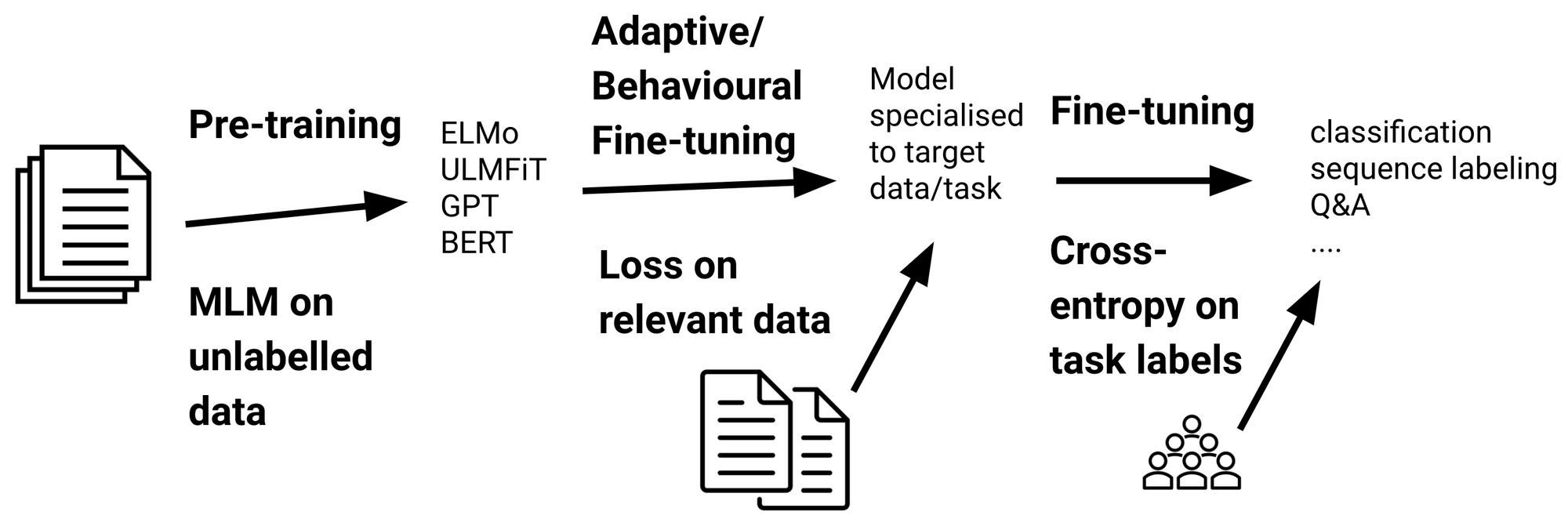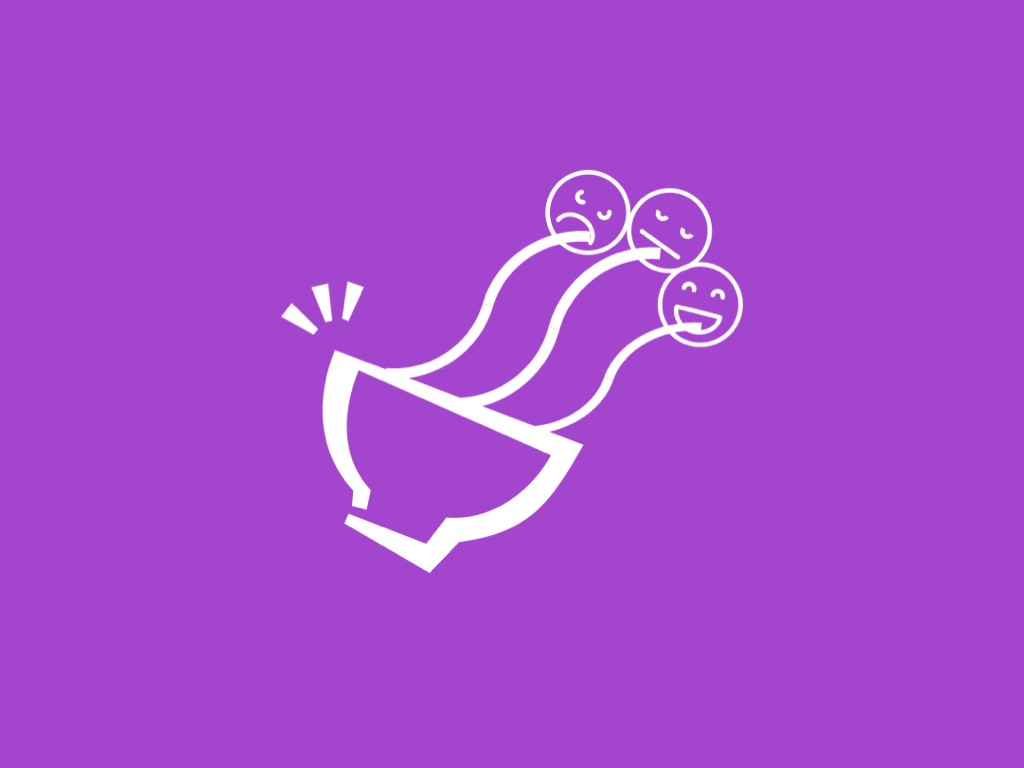
들어가며
이번에 ‘나만의 웹 크롤러 만들기’ 가이드 시리즈를 이 블로그에서 관리하던 중, 글이 파편화되어있는 상황이며 가이드가 유의미하게 이어진다는 느낌이 적어서 깃북을 통해 새로 가이드를 배포하기로 결정했다.
깃북의 경우 https://gitbook.io에서 제공하는 자체 호스팅 서비스가 있고 오픈소스로 정적 사이트를 제작하는 Gitbook 프로젝트도 있다.
깃북 웹 사이트의 경우 느려지는 경우도 종종 있어 좀 더 관리의 범위가 넓은 깃헙에서 깃북 레포를 통해 깃북을 관리하려고 생각했다.
Gitbook 설치하기
우선 깃북의 경우 node.js기반이기 때문에 시스템에 node와 npm이 설치되어있어야 한다. npm은 node.js를 설치할때 보통 같이 설치된다. 글쓴날짜 기준 9.2.0버전이 node.js의 최신 버전이다.
Node.js설치하기: https://nodejs.org/en/
시스템에 npm이 설치 완료되었다면 이제 아래 명령어로 gitbook-cli를 설치해 주자.
1 | 콘솔 / cmd / terminal에서 아래줄을 입력후 엔터! |
Gitbook Init
깃북은 SUMMARY.md파일을 통해 화면 좌측의 내비게이션/목록 부분을 만든다.
한번에 폴더와 기본파일을 모두 생성하려면 아래 명령어를 입력해 주자.
1 | 콘솔 / cmd / terminal에서 아래줄을 입력후 엔터! |
위 명령어를 입력하면 현재 위치 아래 my_gitbook이라는 폴더가 생기고, 그 안에 README.md와 SUMMARY.md가 생긴다.

Git Init
깃북을 배포하려면 깃헙에 레포지토리를 만들고 파일을 올려야 하기 때문에 우선 git init으로 현재 폴더를 git이 관리하도록 만들어준다.

gh-pages 브랜치 만들기
Github Pages의 경우 크게 3가지 방법으로 호스팅을 진행한다.
유저이름.github.io라는 레포의master브랜치- 어떤 레포든
docs폴더 - 어떤 레포든
gh-pages브랜치
위 세가지가 충족되는 경우 자동으로 깃헙 페이지용도로 인식하고 https://유저이름.github.io/레포명 주소로 정적 호스팅을 진행해 준다.
이번에는 세번째 방법인 gh-pages 브랜치를 이용한다.
물론 1,2,3번 모두 커스텀 도메인 사용이 가능하다.
publish_gitbook.sh 만들기
README.md가 있는 곳 옆에 publish_gitbook.sh파일을 다음 내용으로 만들어 주자.
1 | gitbook 의존 파일을 설치하고 gitbook 빌드를 돌린다. |
위와 같이 publish_gitbook.sh파일을 만들어 주면, 앞으로 작업을 끝낼때마다 ./publish_gitbook.sh라는 명령어로 한번에 깃헙에 작업한 결과물을 빌드해 올릴 수 있다.
SUMMARY.md 관리하기
깃북이 파일을 관리하는 것은 폴더별 관리라기보다는 SUMMARY.md파일 내의 정보를 기반으로 URL을 만들고 글의 순서와 목차를 관리한다.
보통 카테고리/챕터별로 폴더를 만들어 관리하는 방법을 사용하는 것 같은데, 나만의 웹 크롤러 만들기 깃북의 경우 아래와 같은 형태를 사용하고 있다.
1 | # Summary |
위와 같이 -를 사용해 글과 카테고리를 구별하고 스페이스를 통해 제목과 링크를 마크다운 문법으로 걸어주면 깃북이 이 파일을 읽고 각각의 파일을 html파일로 만들어준다.
유의할점
깃북에서 와 같은 방식을 사용하면 ‘/‘로 시작하는 절대경로 URL을 상대경로인 ‘../‘로 변환해버리는 문제가 있다.
따라서 SUMMARY.md파일과 같은 위치에 book.json파일을 만들어주고 전역 변수를 사용할 수 있다.
book.json 관리하기
깃북은 book.json파일이 세팅 파일이다. 플러그인을 넣고, 지우고, 전역 변수 등을 설정할 수도 있다.
다음은 Google Analytics 플러그인을 ‘넣고’ 소셜 공유 아이콘을 ‘빼고’, ‘BASE_URL’에 블로그 절대경로를 만들기 위해 URL을 등록해둔 부분이다.
토큰은 Google Analytics에서 받아서 넣어주면 된다.
1 | { |